Instalar o Bicep
Para começar, instale a CLI do Bicep ou a Extensão do Visual Studio Code. Ter ambos instalados lhe dará uma ótima experiência de criação.
Instalando a extensão do VS Code
A extensão tem suporte para idiomas, IntelliSense e suporte para lint.
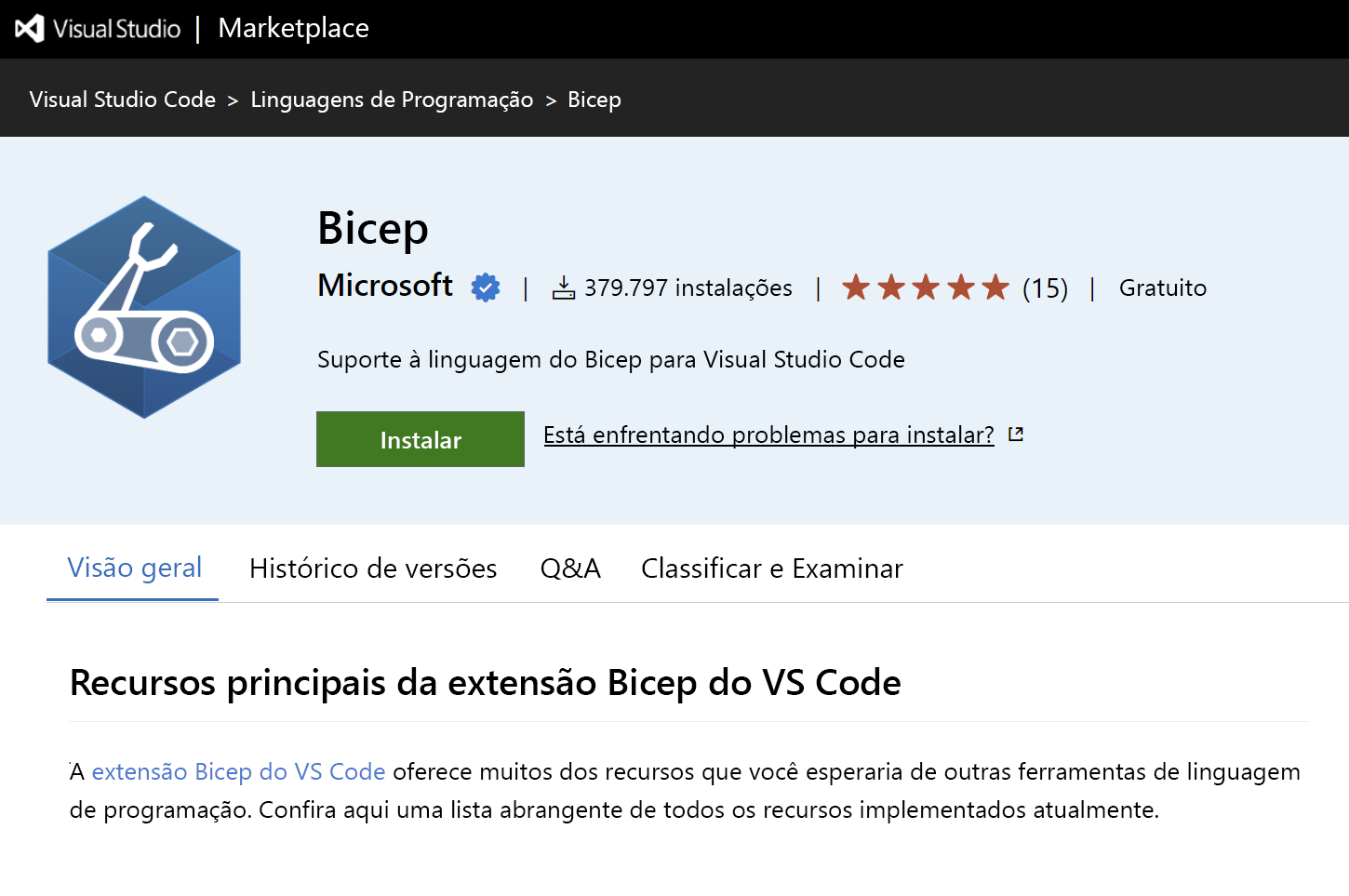
Para verificar se ela foi instalada, crie um arquivo com a extensão .bicep e observe a alteração do modo de linguagem no canto inferior direito do VS Code.
Instalando a CLI do Bicep
Você precisa ter a CLI do Azure versão 2.20.0 ou posterior instalada para instalar a CLI do Bicep. Quando estiver pronto, execute o comando de instalação:
az bicep install
Você pode atualizar a CLI do Bicep executando o az bicep upgrade, e, para validar a instalação, use o az bicep version.
Evitamos deliberadamente dividir a instalação para Windows, macOS e Linux pois a CLI do Azure é de plataforma cruzada e as etapas seriam as mesmas.
Instalação manual
Você poderá instalá-la manualmente se não tiver a CLI do Azure instalada mas ainda quiser usar a CLI do Bicep.
Windows
Você pode usar o Chocolatey ou o Winget para instalar a CLI do Bicep:
choco install bicep
winget install -e --id Microsoft.Bicep
bicep --help

Linux
Para instalar a CLI do Bicep no Linux manualmente, use o script abaixo:
curl -Lo bicep https://github.com/Azure/bicep/releases/latest/download/bicep-linux-x64
chmod +x ./bicep
sudo mv ./bicep /usr/local/bin/bicep
bicep --help
macOS
Para macOS, use o homebrew ou o script anterior para Linux:
brew tap azure/bicep
brew install bicep
bicep --version
Solução de problemas de instalação
Se erros ou problemas ocorrerem durante a instalação, visite o guia de solução de problemas na documentação do Bicep para o Azure.
Próximas etapas
Na próxima unidade, você criará seu primeiro modelo Bicep e o implantará no Azure.